Нодовые инструменты (node-based tools)¶
Геометрические нодовые группы не могут быть просто применены к объекту с помощью модификатора. Также их возможно превратить в инструменты, которые можно вызывать из меню Blender’а.
Вы можете создавать такие инструменты в контексте типа геометрических нод «инструмент», после чего они появляются в меню „Non-Assets“ в заголовке 3D-вьюпорта. Если вы хотите переместить их в другое меню, повторно использовать их в других blend-файлах или поделиться ими с кем-то ещё – вам нужно превратить их в ассет, как описывается ниже.
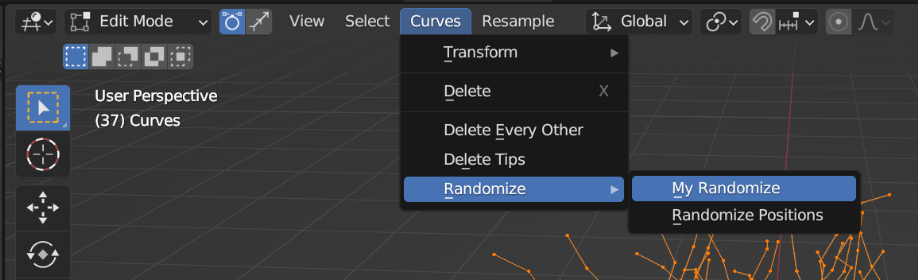
Инструменты-групповые ноды интегрированы в меню «Curves».¶
Тип геометрических нод «Инструмент (tool)»¶
Поскольку группы нод-инструменты имеют другие настройки, чем группы нод-модификаторы – вам необходимо изменить тип геометрических нод в заголовке редактора геометрических нод на „Tool“, чтобы их можно было редактировать.
При выборе этого типа – в меню блока данных в заголовке редактора будут отображаться только те группы нод, для которых включён параметр использования в качестве „инструмента“.
Если вы создаёте новую группу нод в редакторе с типом геометрических нод „Tool“ – использование инструмента будет включено автоматически.
Если вы хотите конвертировать существующий модификатор-группу нод, вам нужно вручную переключить использование типа Tool в боковой панели (и при желании отключить „Modifier“) перед переключением на тип редактора Tool. Также обязательно настройте поддерживаемые режимы и типы объектов.
Примечание
Функции «проверки» не поддерживаются в контексте «инструмента».
Ассет (asset)¶
Если вы хотите переместить инструмент в меню по вашему выбору, повторно использовать его в других blend-файлах или поделиться им с другими людьми – вам нужно превратить его в „ассет“. Просто щёлкните правой кнопкой мышки по имени группы нод в заголовке редактора геометрических нод и выберите „Отметить как ассет“.
После этого группа нод появится в каталоге „Unassigned“ в браузере ассетов. Затем вы можете переместить инструмент-группу нод в каталог, названный по имени меню, чтобы он появился в конце этого меню.
Наконец, вы можете сохранить blend-файл как пакет ассетов и скопировать его в библиотеку ассетов (описанную на связанной странице). С этого момента инструмент будет доступен в любом blend-файле, с которым вы работаете. Вы также можете поделиться „файлом-пакетом ассетов“ с другими пользователями.
Настройки панели «Инструмент» (tool settings)¶
Если для трансформации, помимо геометрии, ваш инструмент требует ввода данных от пользователя, вы можете добавлять сокеты к ноде „Group Input“. Они будут отображаться на панели настройки последней операции при запуске инструмента.
Поддерживаемые режимы & Типы объектов¶
Группы нод должны указывать, какие режимы и типы объектов они поддерживают. Это можно настроить с помощью всплывающих меню в заголовке редактора геометрических нод.
Важно
Для меш-объектов ключи формы не поддерживаются. Они будут удалены, если вы запустите нодовый инструмент на объекте.
Ноды-инструменты¶
Следующие ноды поддерживаются только в контексте Tool:
Нода «3D-Курсор» (3D Cursor Node)
Нода «Положение мышки» (Mouse Position Node)
Нода «Преобразование вьюпорта» (Viewport Transform Node)
Нода «Активный элемент» (Active Element Node)
Нода «Выделение» (Selection Node)
Нода «Установить выделение» (Set Selection Node)
Нода «Набор граней» (Face Set Node)
Нода «Установить набор граней» (Set Face Set Node)
Примечание
Нода «Сам объект» возвращает активный объект, находясь внутри группы нод Tool.
Неподдерживаемые ноды¶
Эти ноды поддерживаются только в контексте Modifier:
Зона симуляции (Simulation Zone)
Нода «Предпросмотр» (Viewer Node)